Какво е Android System WebView и възможно ли е да го премахнете

- 4233
- 1382
- Ray Ward
Потребители на устройства, базирани на Android OS, разглеждайки списъка с инсталиран софтуер, намерете сред познатия софтуер и системни приложения, които не знаят нищо. Една от тези програми е Android System WebView. Може да бъде открит сред пренебрегвани заявления или, след като получи уведомление за актуализиране. Понякога с ръчно почистване, за да освободите мястото в памет на устройството, неопитни потребители разрушават всичко, което пада от ръката, докато някои компоненти на системата е по -добре да не се докосват, за да избегнат повреда на системата. Разбира се, такива приложения не могат да бъдат изтрити без корен, но дори спирането на тяхната работа може да доведе до неприятни последици. И така, премахването на WebView Android System също е нежелателно.

Назначаване на приложението Android System WebView.
Какво е
Логичното желание на потребителя, който за първи път е открил софтуер, ще разбере какъв вид Webview Android System е и какви задачи изпълнява този софтуер и дали е възможно да го изтриете. Програмата, работеща на базата на Chrome, е предварително инсталирана и е системен компонент на Android OS, използва се за обработка на уеб съдържанието в различни приложения, в резултат на което няма нужда от преминаване към браузъри. Тоест, благодарение на WebView, съдържанието на сайтовете може да се показва директно в програмите. Ако вземете за пример прилагането на социалните мрежи, тогава когато гледате емисията на новините и пресичането на връзките, няма да бъдете пренасочени към браузъра, но ще видите съдържанието, без да напускате пратеника. Това е същността на функционирането на този инструмент и сега имате представа какво е WebView на Android System. Софтуерът по подразбиране е инсталиран на устройства с Android 4.2.2 и по -горе. Ако например не е на устройството, сте го изтрили с помощта на корен достъп, без да знаете какъв вид програма е, тогава можете да инсталирате приложението от Play Market Store, оттук актуализациите се изтеглят и актуализации. По -добре е да използвате WebView, като се започне с Android 5.0 Поради използването на голям брой ресурси, което зарежда устройството с множество процеси (консумация на памет и т.н. Зависи от броя на усъвършенстваните програми и игри). В допълнение, поддръжката на продукта за ранните версии на ОС се преустановява.
Какви приложения се използват от Android System WebView
Като се има предвид какъв е софтуерът за това, което е по -ясно, ние даваме примера на няколко софтуерни продукта, които използват System WebView като средство за преглед на интернет съдържанието в тяхната среда:
- Google Press.
- ICQ Messenger.
- GPS статус.
- Асус време.
- Браузър Mikuni, браузър Puffin и някои други браузъри.
- Vkontakte, съученици, Facebook и др.
Това е само малък списък със софтуер, използващ WebView. Времето, социалните мрежи, пратениците и много други имат това изградено -в опция. Разработчиците на софтуер могат да добавят функционалност на браузъра към своя продукт, за която трябва да въведете библиотеката на WebView в него, да инсталирате компонента в оформлението и да се инициализирате в кода. Необходимо е също така да се активира поддръжката на JavaScript, така че страниците, където тя се реализира правилно, и да се добавят разрешения за достъп до Интернет. Така че потребителите да могат да отварят връзки директно вътре в софтуера, ще трябва да инсталирате WebViewClient.
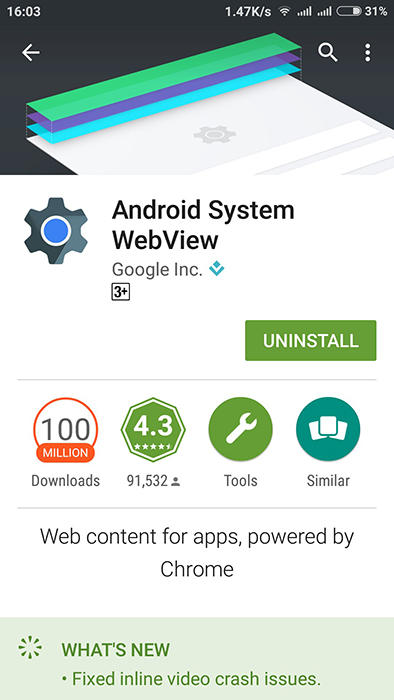
Как да активирам Android System WebView
В версиите на Android 7 и над услугата е неактивна по подразбиране. Тези задачи са присвоени на инструментите на Google Chrome и изградени -in инструменти. Тоест, няма особена нужда от активиране на въпросния софтуер, но ако искате да работи Chrom. Можете да извършите активиране с различни методи.
Първият метод:
- В секцията „Приложения“ намираме Google Chrome и изключваме, като натискаме съответния бутон.
- Инсталирайте или актуализирайте Android System WebView от Play Market.
- Сега остава да стартирате всеки софтуер, използващ WebView, а услугата ще стартира в автоматичен режим. Да предположим, че преминаваме от настройките на устройството в секцията „На устройството“ - „Правна информация“ и да изберем „Правна информация Google“, след което ще отворим всяка връзка.
- Приложението WebView ще бъде активирано, но когато хромът е включен, то ще се изключи отново.
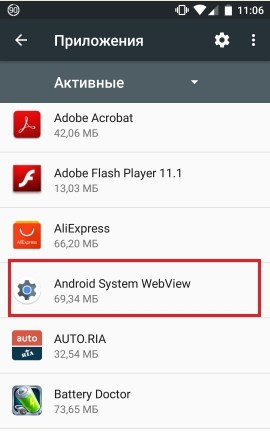
Втори начин:
Малко по -трудно е да се извърши процедурата, освен това, не винаги е възможно, но ако първият начин не беше в състояние да свърже услугата, ние правим следното:
- Отиваме в настройките и в секцията „по телефона“ изберете „Номер на сглобяване“.
- Активираме режима на разработчици с няколко преси (натиснете до подходящото известие).
- В секцията "For Developers" намираме "WebView".
- Тук ще бъде възможно да се избере инструмент за обработка на уеб дискове вътре в приложенията.
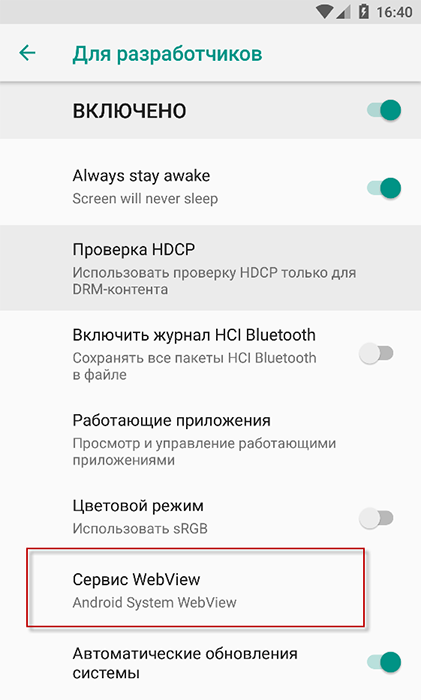
Възможни проблеми и начини за решаването им
По правило услугата работи правилно, но понякога са възможни грешки. Тъй като WebView вече не се поддържа за версии на Android към петата версия, това предизвика появата на уязвимости в софтуера. Известия може да се появи отказ на отказ, когато стартирате някои програми, игри или при използване на браузър. Корекцията на грешки е да почистите данните за приложението. За да приложим това, ние сме следните:
- Преминаваме към настройките на устройството, избираме „Приложения“.
- В списъка на софтуера намираме Android System WebView (ASW), щракнете върху.
- Тук натискаме бутона "Clean Data" и "Clean Cache".
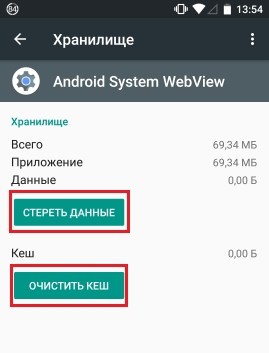
В някои случаи методът не работи. Можете също да опитате да спрете услугата и да изтриете актуализации и след това да заредите пълната актуализация на системния WebView. В допълнение, няма да е излишно да проверите дали паметта на устройството е достатъчна, понякога може да помогне за преместването на приложението към SD картата. Често потребителите досаждат изскачащо известие за необходимостта от актуализиране на софтуера. Проблемът се коригира просто:
- Отиваме в магазина за приложения на Google Play Market и актуализираме компонента ASW.
- Когато повтаря грешката, която вероятно е на устройства с Android 7 и по -горе, Google Chrome трябва да бъде актуализиран.
Ако всички методи за коригиране на неуспехите в услугата са били безсилни, това остава да бъде изписан в фабричните настройки, като преди това е направил резервно копие на данните. Но това е изключителна мярка и най -често не е необходимо да се прибягва до подобни действия.
Как да изтриете Android System WebView
Възможността за премахване на всеки софтуер винаги присъства, макар и да не е ясна, както в случая на системните компоненти. Виждайки в процесите, като прегледа на Android System WebView, много потребители се чудят дали това приложение може да бъде премахнато. В стандартен режим системният софтуер не може да бъде изтрит, така че ако целта трябва да бъде напълно елиминирана от услугата, ще трябва да се занимавате с получаване на коренови права, които ви позволяват да правите всичко, което душата иска с операционната зала. В същото време достъпът на корен не е единственото решение, с което програмата може да бъде спряна.
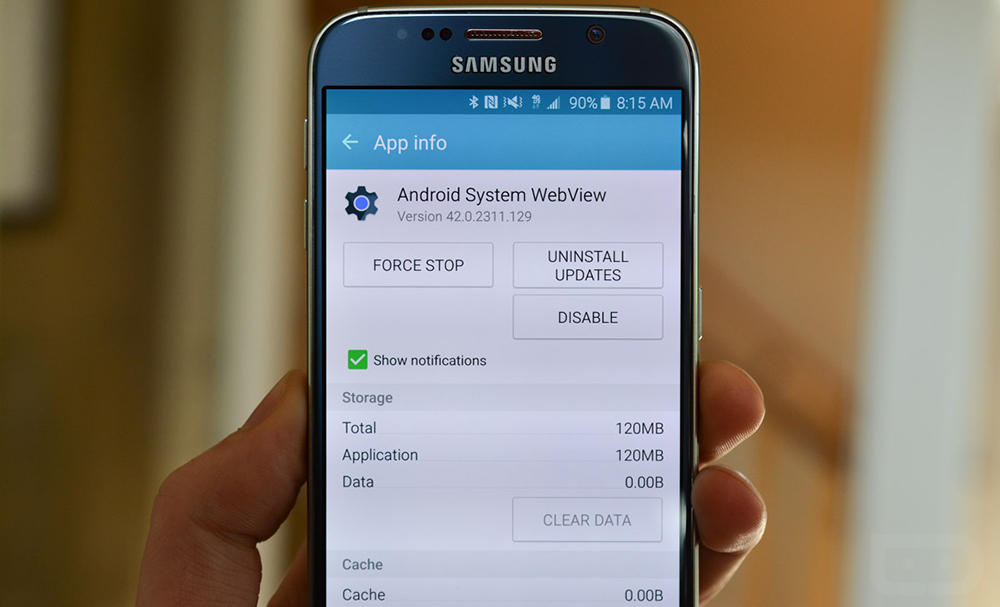
Премахването на системата WebView изключително не се препоръчва, ако имате Android под седмия версията, тъй като това ще доведе до редица грешки и неуспехи. Много приложения използват Услугата, така че не трябва да разчитате на правилността на тяхната работа след премахване или изключване на инструмента. В допълнение към липсата на възможността за отваряне на вградени връзки вътре в програмите, ще получите други неизправности в системата и проблемът може да приеме доста сериозна форма, например, изразена под формата на циклично рестартиране на The устройство. Сега нека да преминем към въпроса дали е възможно да се изключи услугата Android System WebView, ако RUT все още не е, имате операционна система от седмата версия или по -висока и не сте считали приложението за полезно за себе си. В този случай е възможно само да спрете. За да направим това, извършваме следните действия, приложими за спиране на всеки софтуер Android:
- Отиваме в настройките на устройството.
- Преминаваме тук в раздела „Приложения“.
- Изберете от списъка на Android System
- Кликнете върху бутоните "STOP", "Изтриване на актуализации", след това "Изчисти данни".
- Тези действия ще спрат работата на програмата.
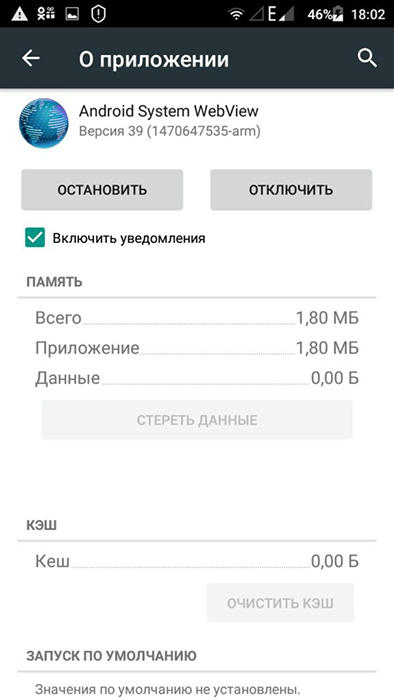
Не препоръчваме приложения за изтриване на системата. Rut-Rut-Right в неумели ръце може да навреди на устройството, въпреки че без тях някои потребителски действия са дори по-разрушителни от вирусите и са в състояние да причинят значително увреждане на системата.
Що се отнася до WebView конкретно, ако алтернативният софтуер се поддържа на вашия смартфон и сте решили да използвате друг инструмент, който изпълнява същите задачи, услугата ще бъде просто неактивна, така че не трябва да се притеснявате да използвате ресурсите му.

